 |
プロジェクタのキャリブレーション手法の開発 |
|
はじめに GML C++ Camera Calibration Toolboxをプロジェクタのキャリブレーションができるように改良しました。ここでは、その使い方を説明します。 計測 まず始めに計測を行います。 水色と白の市松模様を紙に印刷し、平らな板に貼り付けます。 このパターンを手に持ちプロジェクタから、 黄色と白の市松模様(うつりきらない場合は こちらの小さいパターン)を板に投影しつつ撮影することでキャリブレーションを行います。 板の角度を変えつつ複数枚の撮影を行います(高精度な結果を得るには30枚以上の計測結果があることが望ましいです。) 画像を保存する際の拡張子はbmpで保存してください。 計測に関して プロジェクタのキャリブレーションのためには、 カメラとプロジェクタの配置は下図のようにカメラはできるだけパターンに近づけて撮影し(コーナー点を検出しやすくするため)、カメラとプロジェクタの距離は短くして計測をして下さい。(内部パラメータ推定の精度を上げるため) 
 
プロジェクトの作成 GML Camera Calibration.exeを起動しFile→New Projectよりプロジェクトを作成します。 (一番左の白紙アイコンを押しても作成できます。) キャリブレーションパターンの設定 このページからダウンロードしたパターンならばデフォルト値に設定されているので、そのままOK を押します。 そうでなければ、適宜パラメータを変更してください。 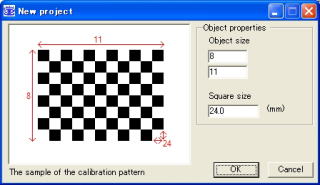 投影パターンの選択 青色のプラスアイコンを選択してください。そうすると、画像を指定するためのウィンドウが開きます。そこで、撮影を行う際にプロジェクタから投影した黄色と白の市松模様を指定してください。 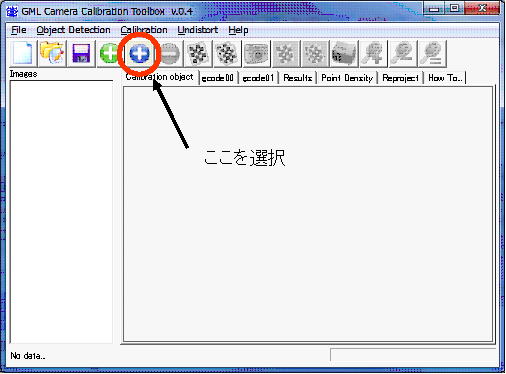
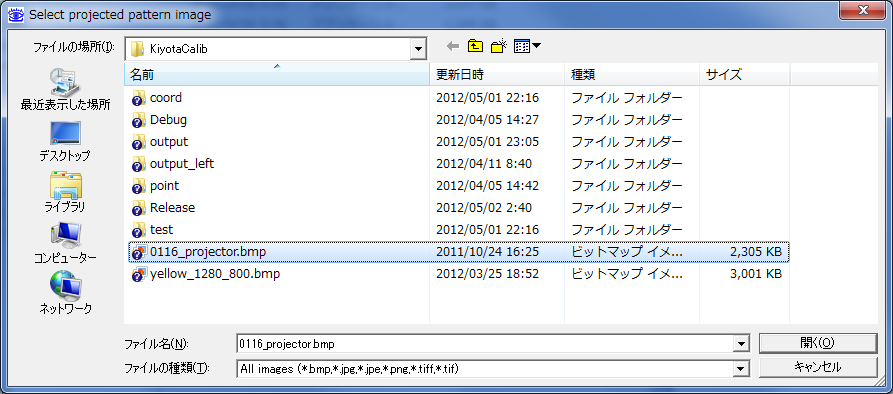 画像の追加 次に実際にキャリブレーションのために撮影した画像を追加します。 投影パターンを選択した後に自動的に撮影画像選択に移ります。そこで撮影した画像を選択してください。 複数選択が可能であるため、撮影した全画像を選択してください。 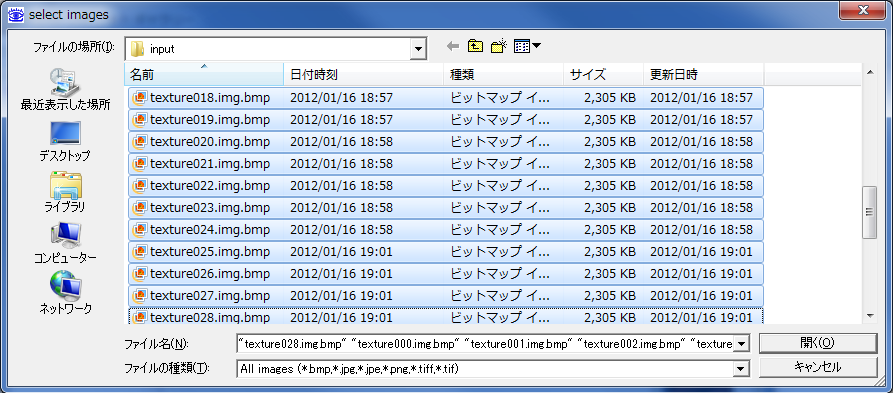
コーナー検出 赤色の市松模様アイコンを押すことですべての画像をに対してコーナー検出を行います。 コーナ検出が成功した物は文字が青く変化し、失敗したものは赤色に変化します。 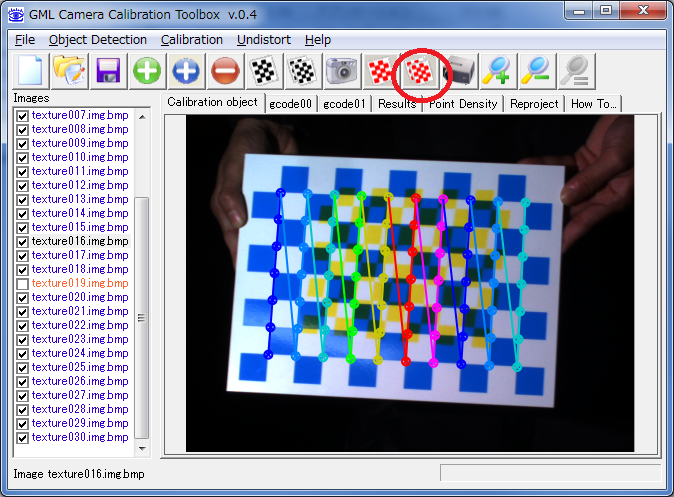
カメラとプロジェクタキャリブレーション プロジェクタアイコンを押すとResultsタブにプロジェクタパラメータが表示されます。 また、計測時に使用したカメラのキャリブレーションも可能です。 プロジェクタの投影する画像サイズは現状1024x768と決め打ちになっています。 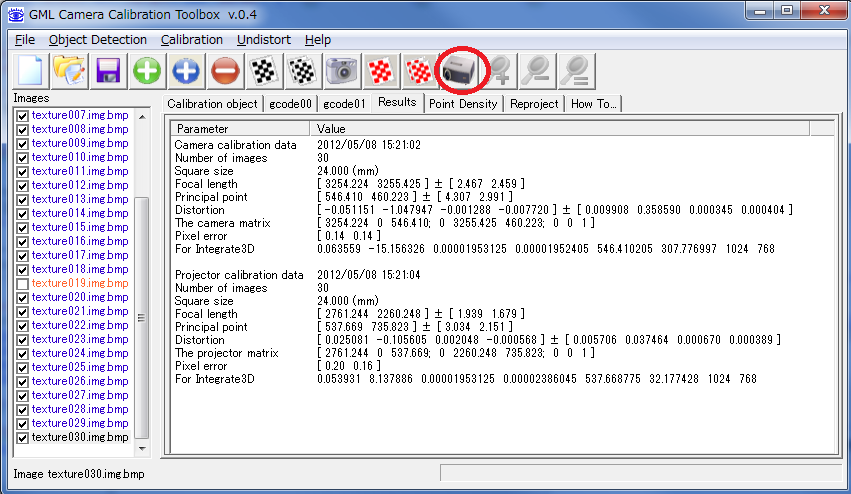
ダウンロード GML C++ Camera Calibration Toolbox 0.4をプロジェクタ用に書き換えたもの(バイナリ) Windows用 ダウンロード 2012.1.27 Publications
|
| Kawasaki Laboratory |